V tem priročniku bomo razpravljali o različnih načinih skrivanja aplikacij na iPhonih.
Kako skriti aplikacije na iPhone?
Skrivanje aplikacij v iPhonu je preprosto in se lahko izvede na različne načine:
- Skrij posamezno aplikacijo
- Skrij več aplikacij
1: Skrijte posamezno aplikacijo v iPhonu
V iPhone obstaja več pristopov za skrivanje posamezne aplikacije, ki so naslednji:
- Skrijte aplikacijo v nastavitvah začetnega zaslona
- Skrij aplikacijo med rezultati iskanja za iPhone
1.1: Skrijte aplikacijo v nastavitvah začetnega zaslona v iPhonu
Če želite skriti posamezno aplikacijo iPhone, sledite spodnjim korakom:
Korak 1 : Pritisnite in držite aplikacijo iPhone, ki jo želite skriti, na zaslonu se bo prikazal pojavni meni, izberite Odstrani aplikacijo :
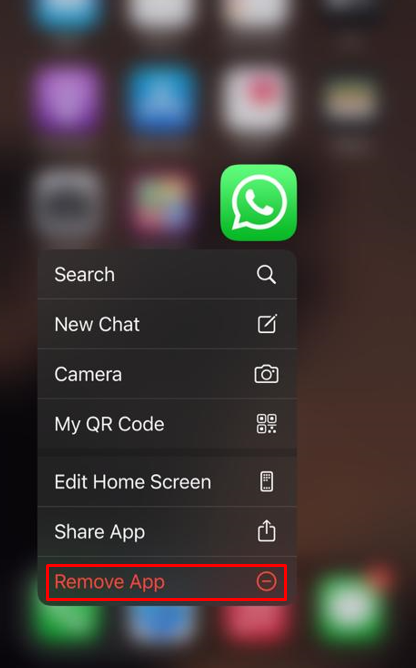
2. korak : Na zaslonu se prikaže potrditveno pojavno okno, izberite Odstrani z začetnega zaslona :
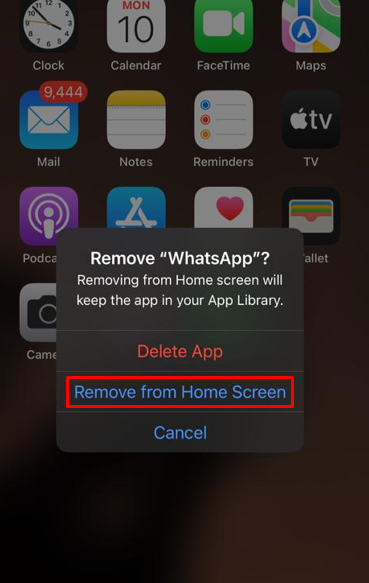
Aplikacija je uspešno odstranjena z začetnega zaslona vašega iPhona. Skrite aplikacije niso popolnoma skrite, še vedno jih lahko najdete v iskalniku ali knjižnici aplikacij v telefonu.
1.2: Skrijte aplikacijo iz rezultatov iskanja iPhone
Če želite skriti aplikacijo tudi iz rezultatov iskanja iPhone, lahko sledite spodnjim korakom:
Korak 1 : Odprite Nastavitve za iPhone in tapnite Siri & Iskanje :
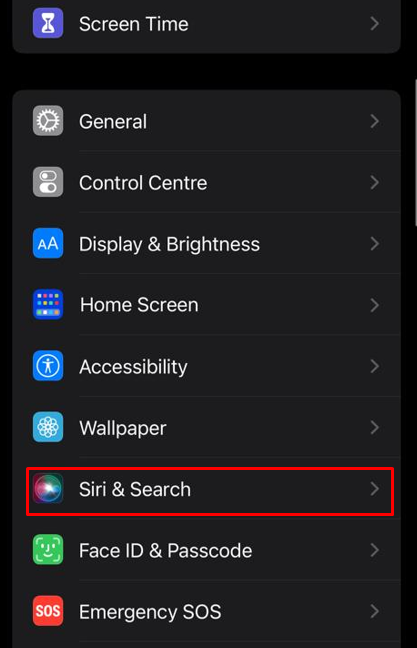
2. korak : Izberite aplikacijo, ki jo želite skriti pred rezultati iskanja v iPhonu, v mojem primeru izberem WhatsApp, da jo skrijem pred rezultati iskanja v iPhonu:
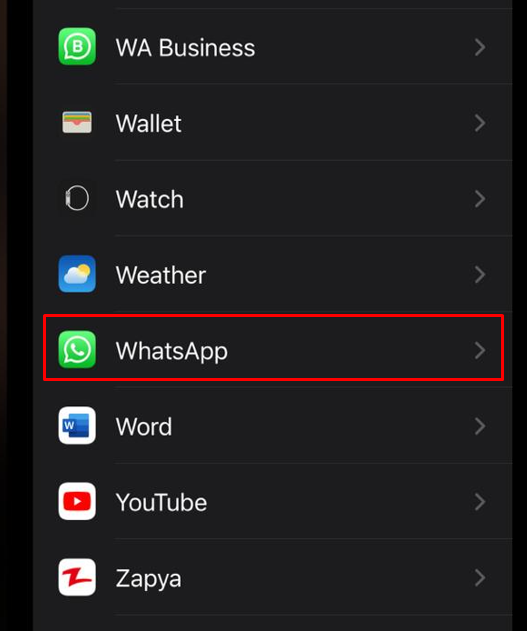
3. korak : Poiščite možnost Prikaži aplikacijo v iskanju in izklopite stikalo:
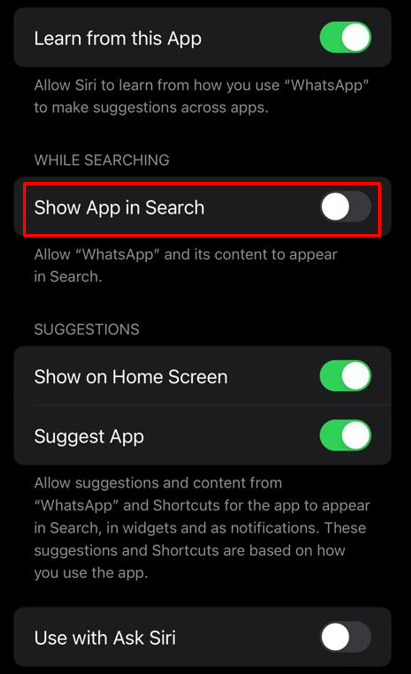
2: Skrij več aplikacij v iPhonu
iPhone prav tako omogoča uporabnikom, da skrijejo celotno stran v nekaj sekundah, s čimer prihranijo čas za skrivanje aplikacij eno za drugo. Več aplikacij v iPhonu lahko skrijete na ta dva načina:
- Skrij celotno stran
- Uporaba map
2.1: Skrijte celotno stran aplikacije v iPhonu
To je najlažji in neposreden način za skrivanje več aplikacij v iPhonu. Sledite spodnjim korakom, da skrijete celotno stran aplikacije v iPhonu:
Korak 1 : tapnite in pridržite Ikona za iskanje na dnu zaslona v meniju aplikacije:
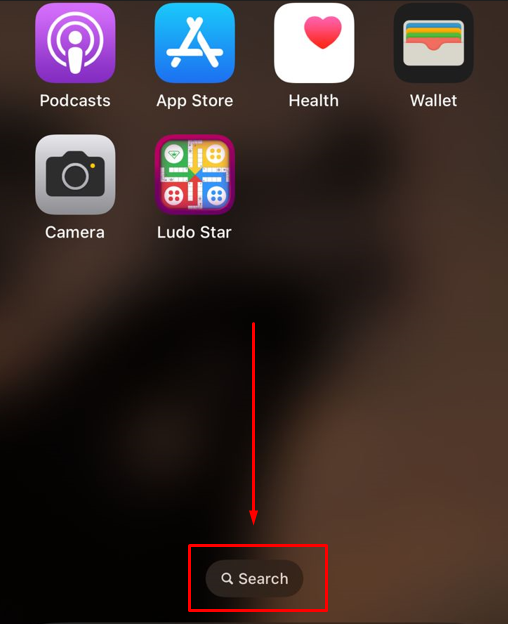
2. korak: Dotaknite se treh pik na dnu začetnega zaslona, da prikažete vse strani začetnega zaslona:
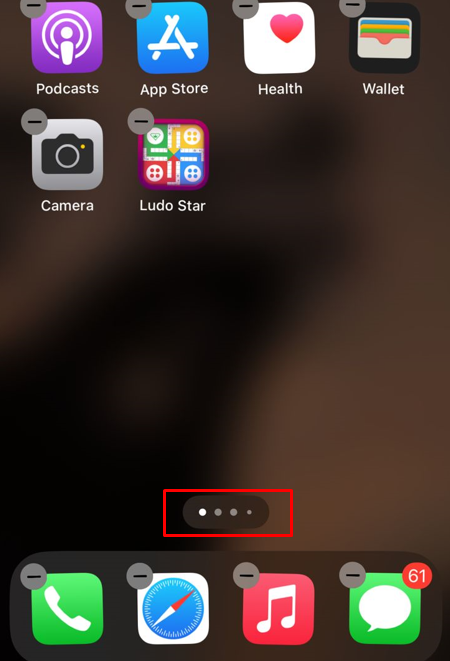
3. korak : Skrijte celotno stran aplikacij tako, da tapnete kljukica in tapkanje Končano za dokončanje postopka:
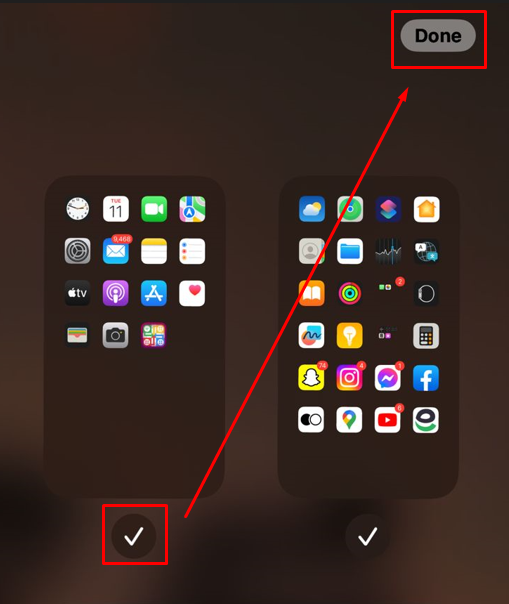
Zdaj je celotna stran aplikacij skrita, lahko jih razkrijete tako, da znova sledite istim korakom.
2.2: Skrij aplikacije v iPhonu z uporabo map
Če iščete način za organiziranje domačega zaslona, je ustvarjanje mape ena najboljših možnosti.
Eno ali več aplikacij lahko skrijete z uporabo mape na začetnem zaslonu, tako da ponovite naslednje korake:
Korak 1 : Tapnite in pridržite ikono aplikacije na začetnem zaslonu ter jo povlecite v drugo aplikacijo, da ustvarite mapo ali postavite aplikacijo v že obstoječo mapo:
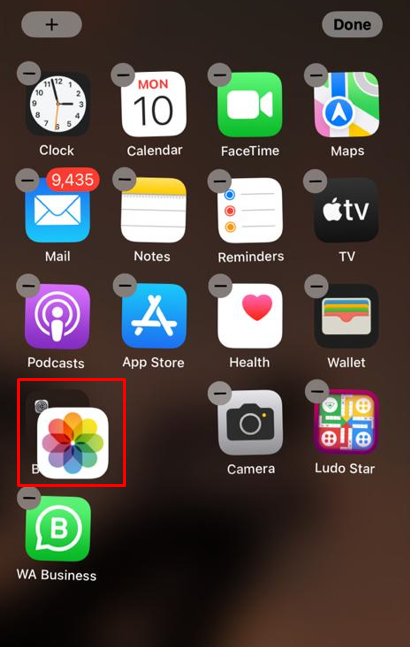
2. korak: Odprite mapo in pridržite ikono aplikacije, premaknite jo v desno, da jo postavite na drugo stran mape, da jo skrijete.

Kako najti skrite aplikacije na iPhoneu?
Skrite aplikacije lahko poiščete v knjižnici aplikacij vašega iPhone-a in jih od tam kadar koli razkrijete, tako da sledite spodnjim preprostim korakom:
Korak 1: Na začetnem zaslonu telefona se pomaknite desno, dokler ne pridete do zadnje strani telefona, knjižnice aplikacij, kjer se prikaže naslednja stran:
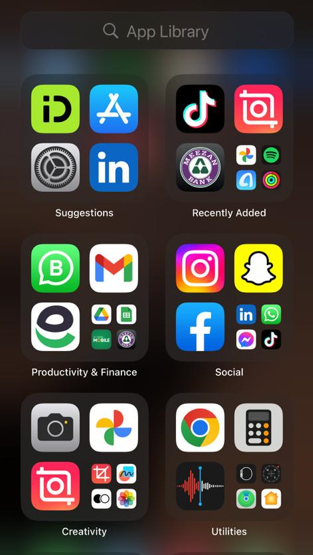
2. korak: Poiščite skrito aplikacijo pri iskanju v knjižnici aplikacij:
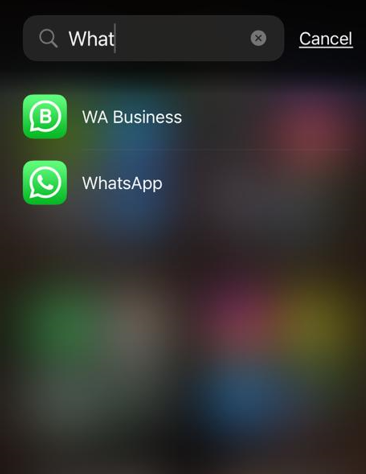
3. korak: Tapnite in pridržite ikono aplikacije ter jo povlecite na začetni zaslon, sicer lahko tudi izberete Dodaj na začetni zaslon:

Zaključek
The iPhone ponuja različne načine za skrivanje aplikacij; aplikacije lahko premaknete v mape ali jih popolnoma skrijete z začetnega zaslona. Skrivanje aplikacij ne bo izbrisalo aplikacije in še vedno lahko dostopate do aplikacije iz knjižnice aplikacij v vašem iPhoneu. Zgornji vodnik je predstavil podroben postopek po korakih za skrivanje aplikacij v iPhonu z različnimi metodami.